Kuidas blokeerida helistaja ID-ta kõnesid iPhone’is iOS 16-ga
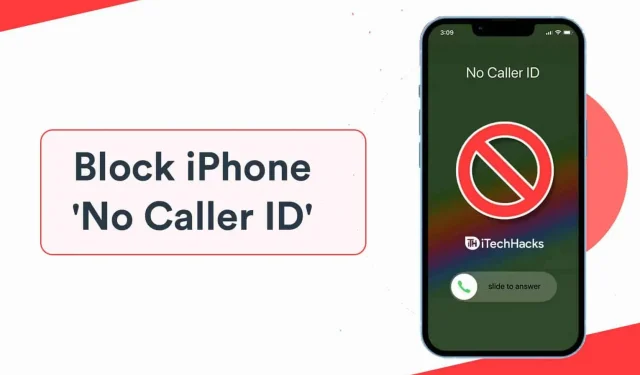
Ma saan külmkõnesid helistajatelt, kellel pole iPhone 13-s helistaja ID-d, ja see on tüütu. Müügimeeskonnatöö on radari all, et jõuda potentsiaalsete klientideni külmkõnede kaudu ja see häirib enamikku kasutajaid. iOS-i tarkvara võimaldab kasutajatel blokeerida iPhone’is helistaja ID-ta kõned. iOS-i uuemates versioonides on see probleem lahendatud ja need on keskendunud kasutajate tootlikkuse parandamisele. Peate astuma vajalikke samme turunduskõnede ja tundmatute kõnede vältimiseks teie numbrile. Näitasin teile, kuidas iOS 15-s helistaja ID-ga helistajaid blokeerida.
Sisu:
- 1 Mis on funktsioon Tundmatute helistajate väljalülitamine iOS 16 seadmetes?
- 2 Kuidas sisse lülitada tundmatute helistajate vaikus iOS 16-s?
- 3 Tundmatute helistajate keelamine iOS-i vanemates versioonides
- 4 Blokeeri iPhone 13/12/14 Helistaja ID-ga kõnesid ei tehta
- 5 Tundmatute helistajate blokeerimine iPhone 13 seadetes
- 6 Blokeerige kõned käsitsi iPhone 13-s
- 7 Järeldus
Mis on funktsioon Tundmatute helistajate väljalülitamine iOS 16 seadmetes?
Apple on lisanud funktsiooni “Keela tundmatud helistajad”, mis näitab tüütutele helistajatele väljapääsu. Peate selle funktsiooni iPhone’is käsitsi lubama ja parem on sellest eelnevalt teada.
Teie iPhone vaigistab kõned tundmatutelt helistajatelt.
Aga mida see teie jaoks tähendab?
Neid tundmatuid kõnesid ei kuvata ekraanil ja iPhone’i ei kuvata üldse.
Tundmatu isik suunatakse kõneposti.
- Küll aga saad teada, milliselt tundmatult numbrilt sulle varem helistati, “Hiljutiste” alt.
- Avage rakendus Telefon ja valige selle kohta teabe saamiseks „Hiljutised”.
- See funktsioon ei sega salvestatud kontaktidelt tulevaid tavalisi kõnesid.
Igaüks kontaktiloendist on vaikimisi lubatud ja „Katkesta tundmatu helistaja ühendus” probleeme ei tekita.
Seega olete mures juhuslike inimeste pärast, kes helistavad teile koosolekute, konverentside, reiside jms ajal.
Lubage mul näidata teile, kuidas lubada funktsiooni Tundmatu helistaja keelamine iOS 16-s.
See juhend sissetulevate kõnede blokeerimiseks ilma helistaja ID-ta töötab kõige paremini järgmiste seadmetega.
- iPhone 6
- iPhone 7
- iPhone 8
- iphone x
- iphone 11
- iphone 12
- iphone 13
- iphone 14
Kuidas iOS 16-s tundmatute helistajate vaikust sisse lülitada?
Järgmise taseme privaatsusfunktsioon on saadaval kõigis iPhone’ides, mis toetavad iOS 16 tarkvara. Ärge muretsege ühildumatu seadme pärast, see on saadaval uusimates iPhone 13 ja vanemates iPhone’ides.
1. samm: avage avakuval “Seaded”.

2. samm: pühkige alla ja valige suvand „Telefon”.

3. samm: libistage alla ja puudutage valikut „Lülita tundmatud helistajad välja”, et näha rohkem.

4. samm: klõpsake suvandil „Keela tundmatud helistajad”.

Olete selle funktsiooni iPhone’is lubanud.
Nüüd ei häiri teid turundusagendid ja tüütud külmad kõned. Te ei jää olulistest sõnumitest ilma, sest kõned suunatakse kõneposti. Avage oma kõneposti postkast ja kuulake olulisi vestlusi piiranguteta.
Tundmatute helistajate keelamine iOS-i vanemates versioonides
Miljonid kasutavad vanu iPhone’e. Nad ignoreerivad uusi värskendusi aku kasutusea probleemide tõttu. iOS-i ehituskvaliteet ja pikem tarkvarauuenduse tsükkel on julgustanud miljoneid inimesi järgima seda, mis neil praegu on. Paljud pole otsustanud iOS-i versiooni värskendada ja kui olete üks neist lugejatest, on see lahendus teie jaoks.
- Avage rakendus Seaded.
- Jätkamiseks pühkige alla ja keskenduge.

- Jätkamiseks klõpsake nuppu Mitte segada.

- Puudutage režiimi Mitte segada seadetes valikut Inimesed.

- Lisateabe vaatamiseks valige “Kõned alates”.

- Valige “Kõik kontaktid”, et lubada funktsioon tundmatute helistajate väljalülitamiseks iOS 16-s.

Märge. Teil on sarnased valikud DND-s iOS 14 ja varasemates versioonides.
Näitasin teile õpetust iOS 16 ja varasema versiooni kasutamise kohta. Proovige režiimis Mitte segada valikut „Kõned saatjalt”.
Blokeeri iPhone 13/12/14 Helistaja ID-ga kõnesid ei tehta
Kõik kõned tundmatutelt numbritelt keelatakse iPhone’is ja ainult kontaktidelt salvestatud kõned kuvatakse täisekraanil.
Tundmatute helistajate blokeerimine iPhone 13 seadetes
Soovin teile näidata veel ühte traditsioonilist tundmatu helistaja blokeerimise funktsiooni vanemates iOS-i seadmetes. Kui teil on iPhone 4, iPhone 5 või SE, võite proovida seda meetodit.
- Muudatuste kinnitamiseks avage “Seaded”.
- Valige suvand “Telefon”.
- Lisateabe vaatamiseks libistage alla ja valige „Blokeeritud kontaktid”.

- Pühkige alla ja puudutage “Lisa uus”.

- Otsige iPhone’is üles salvestatud kontakt, mille soovite blokeerida.

Märge. Saate luua helistaja kontakti, mis teid häirib.
- See kuvatakse loendis Blokeeritud kontaktid.

Apple ei ole iPhone’i traditsioonilistest funktsioonidest loobunud ja kõnede blokeerimise valikud leiate iOS 16-st või varasemast versioonist.
Blokeerige kõned käsitsi iPhone 13-s
Raske jälgida? Ma saan aru, kust sa pärit oled ja sul on aega asju korda ajada. Arvan, et on aeg minna tagasi vanade viiside juurde ja näidata teile, kuidas iOS-i seadmes tundmatu helistaja käsitsi blokeerida. Ärge muretsege iOS-i versiooni pärast, sest see lahendus on saadaval vanas kuus aastat tagasi tarkvaras.
- Avage rakendus Telefon.
- Valige loendist “Kontaktid”.
- Puudutage paremas ülanurgas olevat ikooni +.

- Täitke tühjad väljad.

Sisestage helistaja tuvastamiseks nimi.
Sisestage oma telefoninumber ja saate selle kopeerida ja kleepida tühjale väljale.
- Klõpsake paremas ülanurgas nuppu “Valmis”.

- Pühkige alla ja puudutage jätkamiseks valikut „Blokeeri see helistaja”.

- Toimingu kinnitamiseks klõpsake “Blokeeri helistaja”.

Seda saate kontrollida blokeeritud kõnede loendist.
- Muudatuste kinnitamiseks avage “Seaded”.
- Valige suvand “Telefon”.
- Pühkige alla ja valige jätkamiseks “Blokeeritud kontaktid”.
- Siit leiate blokeeritud kontakti.

Valige kontakt ja eemaldage see blokeeritud helistajate loendist.
Järeldus
Olen näidanud teile kõiki võimalikke viise, kuidas blokeerida “helistaja ID-ta” kõned iPhone’is 13 ja varasemates versioonides. Te ei pea muretsema uute funktsioonide pärast, mis võivad iOS-i süsteemi tundmatutes kasutajates segadusse ajada. Blokeerige kõik numbrid, mis ei näita iPhone 12 või varasemate versioonide puhul helistaja ID-d. Blokeeritud numbrite loendist eemaldamiseks ja funktsiooni „Keela tundmatud helistajad” väljalülitamiseks järgige sama juhendit.



Lisa kommentaar